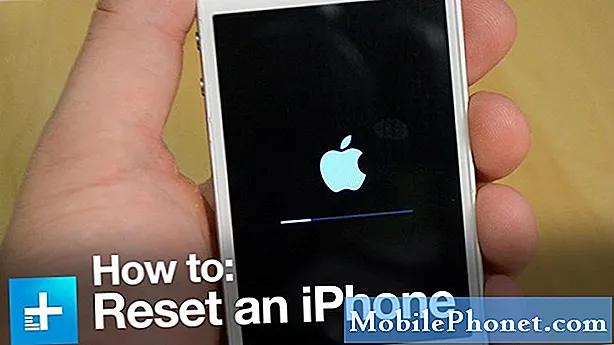Contenu
Peu importe la puissance et l'élégance de votre Samsung Galaxy S7 Edge, rien ne garantit que le micrologiciel fonctionnera toujours aussi bien qu'il ne l'est maintenant, car nous avons en fait reçu de nombreuses plaintes de nos lecteurs qui ont souffert du problème appelé Black. Écran de la mort (BSoD). La plupart du temps, le BSoD est causé par un problème lié au logiciel dans lequel certains des services ont cessé de fonctionner correctement et ont entraîné une panne du système.
Lorsque le téléphone rencontre ce problème, il ne répond plus et vous ne pouvez pas l’allumer ou le démarrer; il ne répondra pas, quel que soit le nombre de touches sur lesquelles vous appuyez ou combien de temps vous le laissez connecté à son chargeur. En tant que propriétaire, vous devez savoir si le problème a été causé par des dommages physiques ou liquides, car si c'est le cas, il est inutile de le résoudre vous-même. Je suggère que dans ce cas, vous devriez immédiatement l'apporter à un technicien. Cependant, si cela s'est produit sans raison apparente, continuez à lire car cet article peut vous aider d'une manière ou d'une autre.
Avant de passer à notre dépannage, si vous recherchez une solution à un problème différent dans votre S7 Edge, visitez notre page de dépannage car nous avons déjà résolu certains des problèmes les plus courants signalés par nos lecteurs. Trouvez des problèmes similaires aux vôtres et utilisez les solutions que nous vous proposons. S'ils ne fonctionnent pas pour vous ou si vous avez besoin d'une assistance supplémentaire, remplissez notre questionnaire sur les problèmes Android et cliquez sur Soumettre pour nous contacter.
Réparation du Galaxy S7 Edge avec l'écran noir de la mort
Nous savons que cette solution fonctionne pour la plupart des cas BSoD. C'est une procédure très simple et c'est peut-être la seule chose que vous devez faire pour résoudre ce problème et que votre appareil réponde.
Première solution: redémarrage forcé
La plupart du temps, l'écran noir de la mort n'est en fait que le résultat d'un plantage du système et bien que cela puisse sembler un problème très compliqué car l'appareil ne répond pas, il est en fait assez mineur et facile à réparer et c'est ce que vous besoin de faire:
- Appuyez simultanément sur le bouton de réduction du volume et sur la touche Marche / Arrêt pendant 10 secondes ou plus.
Cela simule la déconnexion de la batterie et peut déclencher le démarrage du téléphone. Si vous connaissez la procédure d’extraction de la batterie, c’est sa contrepartie uniquement que nous faisons cela pour les téléphones avec des batteries non amovibles comme votre S7 Edge.
Le redémarrage forcé rafraîchira la mémoire de votre téléphone en fermant et en rechargeant les applications exécutées en arrière-plan, les services et les fonctions de base. Cependant, s'il n'y répond pas, essayez de répéter la même procédure plusieurs fois et si ce n'est toujours pas le cas, essayez ceci:
- Maintenez le bouton de réduction du volume enfoncé et ne le relâchez pas.
- Appuyez et maintenez la touche Marche / Arrêt tout en maintenant le bouton de réduction du volume enfoncé.
- Maintenez les deux touches enfoncées pendant 10 secondes ou plus.
C'est fondamentalement la même chose que la première procédure, mais nous nous assurons que le bouton de réduction du volume est maintenu enfoncé avant la touche Marche / Arrêt, car sinon, vous ne vous obtiendrez pas un résultat similaire. Si votre téléphone ne répond toujours pas à cela, essayez la procédure suivante.
Deuxième solution: chargez et faites le redémarrage forcé
Il est possible que la batterie se soit complètement déchargée et que le téléphone n’ait pas été éteint correctement, ce qui peut également avoir entraîné une panne du système. Dans ce cas, vous avez déjà des problèmes. Voici ce que vous pouvez faire pour résoudre ce problème et écarter cette possibilité:
- Branchez le chargeur sur une prise secteur qui fonctionne et je veux dire le chargeur filaire.
- À l'aide du câble d'origine, connectez votre Galaxy S7 Edge à son chargeur.
- Qu'il affiche les signes de charge ou non, laissez le téléphone connecté à son chargeur pendant au moins dix minutes.
- Maintenez le bouton de réduction du volume enfoncé et ne le relâchez pas.
- Appuyez et maintenez la touche Marche / Arrêt tout en maintenant le bouton de réduction du volume enfoncé.
- Maintenez les deux touches enfoncées pendant 10 secondes ou plus.
Vous effectuez essentiellement la procédure de redémarrage forcé lorsque l'appareil est connecté à son chargeur. En supposant que le problème soit causé par une batterie déchargée et une panne du système, votre S7 Edge devrait démarrer maintenant. Si, par hasard, le téléphone ne répond toujours pas après cela, il est temps de l'apporter au magasin afin qu'un technicien puisse l'examiner.
Cependant, si le téléphone fonctionnait bien avant une mise à jour et que ce problème a commencé peu de temps après, il s'agit d'un problème de micrologiciel. Vous pouvez essayer de le démarrer en mode de récupération et effectuer la réinitialisation d'usine ou l'amener au magasin afin que le technicien puisse re-flasher le micrologiciel, mais vous devez lui dire que le problème a commencé après une mise à jour.
Si vous décidez de procéder à la réinitialisation, voici comment procéder, mais n'oubliez pas que tous vos fichiers et données enregistrés dans la mémoire de stockage interne de votre téléphone seront supprimés:
- Éteignez votre Samsung Galaxy S7 Edge.
- Appuyez sur les touches Accueil et Augmenter le volume, puis maintenez-les enfoncées, puis maintenez la touche Marche / Arrêt enfoncée.
- Lorsque le Samsung Galaxy S7 Edge s'affiche à l'écran, relâchez la touche Marche / Arrêt tout en maintenant les touches Accueil et Augmentation du volume.
- Lorsque le logo Android apparaît, vous pouvez relâcher les deux touches et laisser le téléphone en marche pendant environ 30 à 60 secondes.
- À l'aide de la touche de réduction du volume, parcourez les options et mettez en surbrillance «effacer les données / réinitialisation d'usine».
- Une fois mis en surbrillance, vous pouvez appuyer sur la touche Marche / Arrêt pour le sélectionner.
- Mettez maintenant en surbrillance l'option «Oui - supprimer toutes les données utilisateur» à l'aide de la touche de réduction du volume et appuyez sur le bouton d'alimentation pour la sélectionner.
- Attendez que votre téléphone ait terminé la réinitialisation principale. Une fois terminé, mettez en surbrillance «Redémarrer le système maintenant» et appuyez sur la touche Marche / Arrêt.
- Le téléphone redémarrera maintenant plus longtemps que d'habitude.
J'espère que notre guide de dépannage fonctionne pour vous. Si vous avez d'autres problèmes que vous souhaitez partager avec nous, n'hésitez pas à nous contacter ou à laisser un commentaire ci-dessous.
Connecte-toi avec nous
Nous sommes toujours ouverts à vos problèmes, questions et suggestions, alors n'hésitez pas à nous contacter en remplissant ce formulaire. C'est un service gratuit que nous offrons et nous ne vous facturerons pas un centime pour cela. Mais sachez que nous recevons des centaines d’e-mails chaque jour et qu’il nous est impossible de répondre à chacun d’entre eux. Mais soyez assurés que nous lisons chaque message que nous recevons. Pour ceux que nous avons aidés, veuillez passer le mot en partageant nos messages avec vos amis ou en aimant simplement notre page Facebook et Google+ ou en nous suivant sur Twitter.
Articles que vous aimerez peut-être aussi lire:
- Comment réparer votre Samsung Galaxy S7 Edge qui ne démarre pas, est resté bloqué sur le logo après la mise à jour d'Android 7 Nougat [Guide de dépannage]
- L'appareil photo Samsung Galaxy S7 Edge continue de s'arrêter après un problème de mise à jour de Nougat et d'autres problèmes connexes
- Que faire à propos de votre Samsung Galaxy S7 Edge qui se fige fréquemment et redémarre de manière aléatoire [Guide de dépannage]
- Comment réparer votre Samsung Galaxy S7 Edge qui est resté bloqué sur le logo et dont l'écran est flou [Guide de dépannage]
- Comment réparer votre Samsung Galaxy S7 Edge qui continue d'afficher l'erreur «Malheureusement, mes fichiers se sont arrêtés» [Guide de dépannage]
- Samsung Galaxy S7 Edge coincé dans le logo Samsung après un problème de mise à jour logicielle et d'autres problèmes connexes